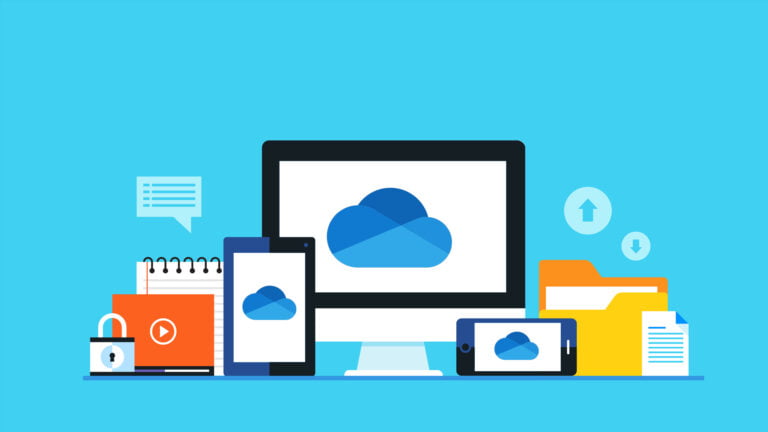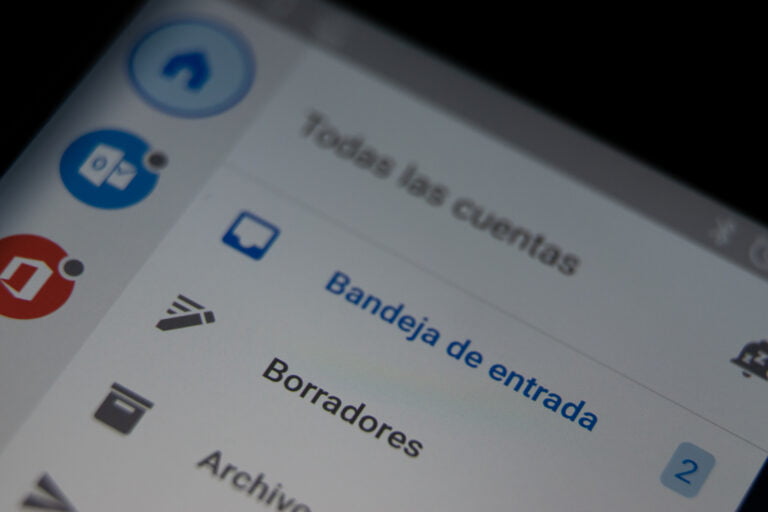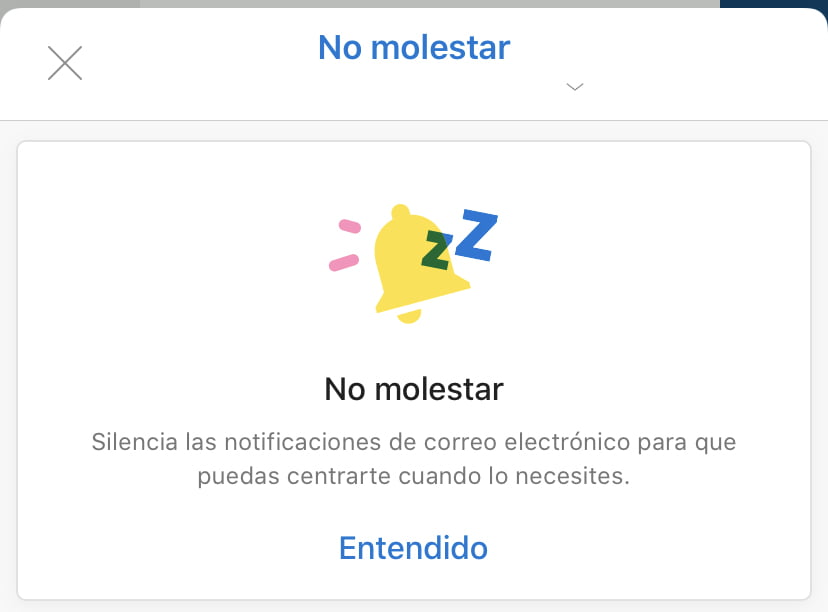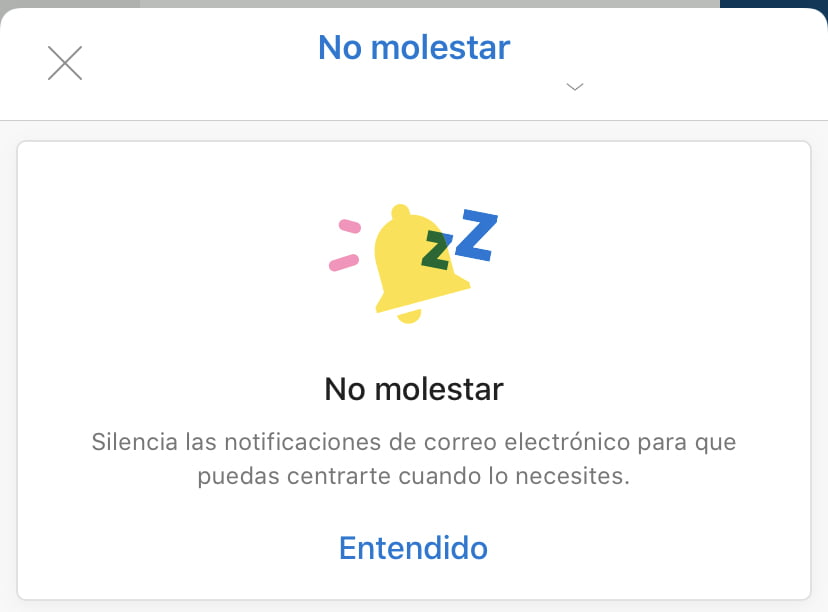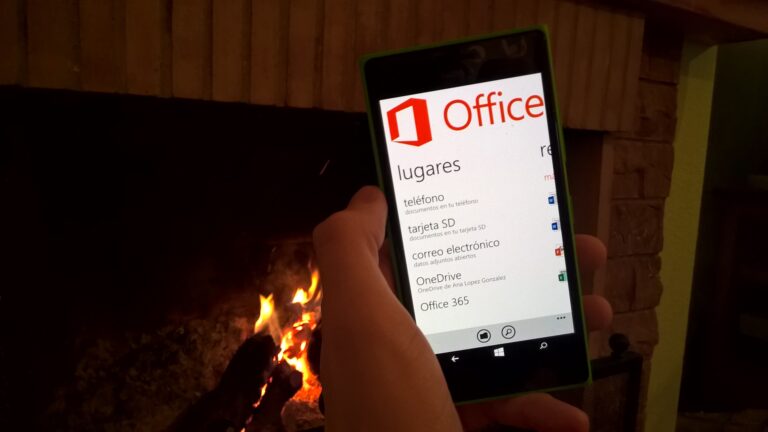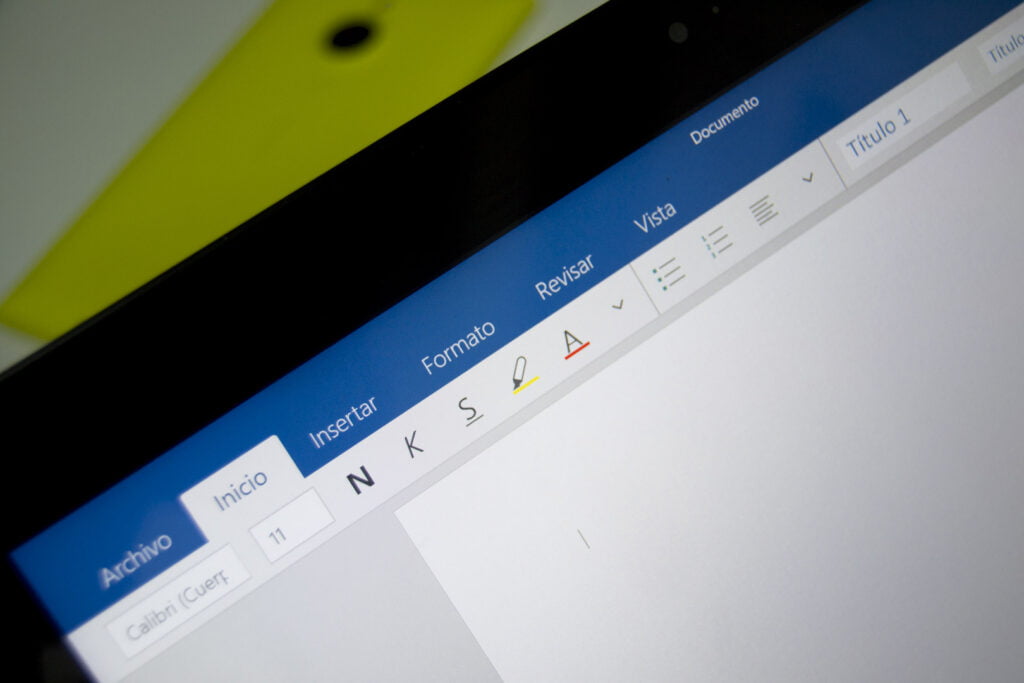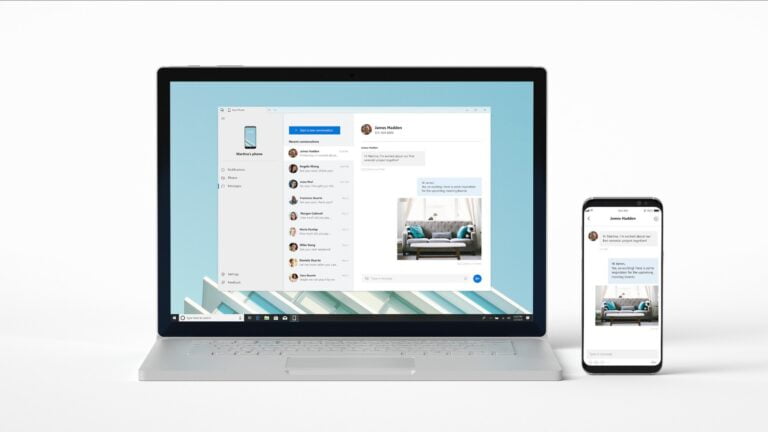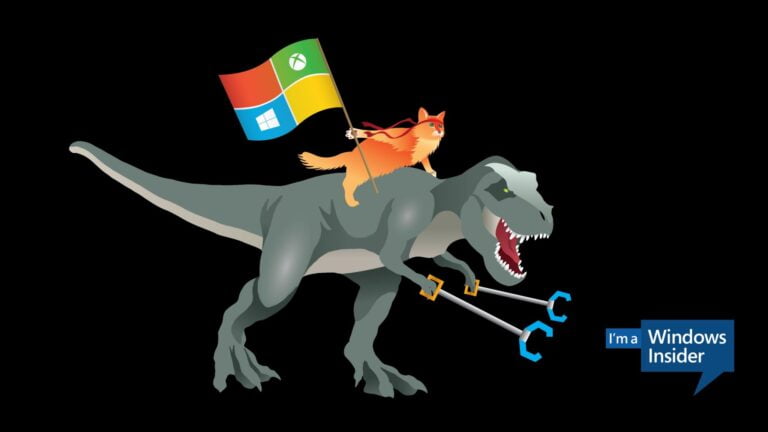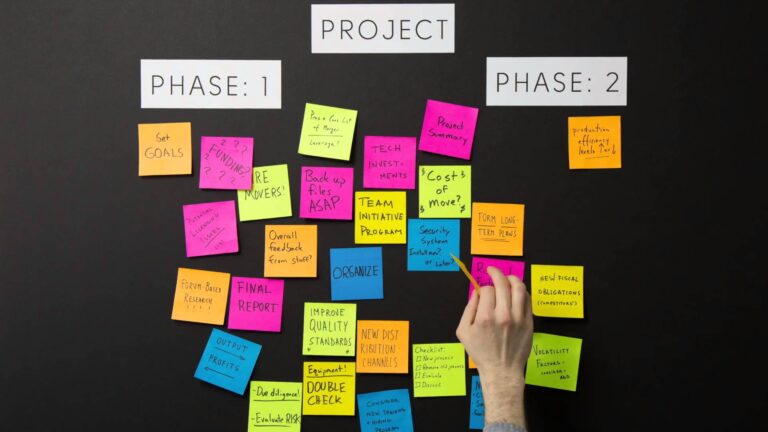El CEO y fundador de Canonical, Mark Shuttleworth, dijo recientemente que ve más demanda para Ubuntu que nunca. «Nunca hemos conseguido el escritorio en el espacio del consumidor. Todavía estamos encantados de dar a los desarrolladores y administradores de sistemas una plataforma,» dijo. Y, desde Canonical tienen un nuevo objetivo con el Subsistema de Windows para Linux. Desde Canonical consideran clave estar presentes ahí.
Ubuntu quiere conquistar el Subsistema de Windows para Linux
Ubuntu fue el primer Linux compatible con WSL en Windows 10. Desde entonces, muchas otras distribuciones de Linux se han dejado ver en WSL. Estos incluyen Debian, Fedora, Kali, openSUSE y SUSE Linux Enterprise Server (SLES), y la distribución específica de WSL, PengWin. Ahora, en una oferta de trabajo en Canonical, sabemos que la empresa fundadora de Ubuntu quiere ser el líder WSL Linux.
En el anuncio se busca a un ingeniero de software de escritorio de Ubuntu. Canonical declara que está buscando a alguien que pueda mantener a «Ubuntu a la vanguardia en WSL. Creemos que WSL es una manera fantástica para que los usuarios de Windows experimenten Ubuntu en su escritorio, aliviando sus procesos de desarrollo y permitiendo el desarrollo local y las pruebas en Windows antes de implementar en Ubuntu en la nube.»
Específicamente, está buscando a alguien para liderar la ingeniería en Ubuntu para las características de WSL y la integración de Windows. Liderar el desarrollo de características en asociación con otros líderes tecnológicos, gerentes de ingeniería, gerentes de productos y defensores de desarrolladores.
Canonical no solo busca a alguien técnicamente brillante sino también a alguien con grandes capacidades de comunicación y relación. Parece que Windows está ayudando a Linux más de lo que habríamos podido imaginar. PengWin tendrá una gran competencia con Canonical en el futuro.